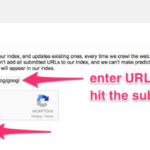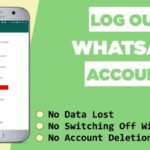Cara logout wa di android – Bosan dengan notifikasi WhatsApp yang terus berdatangan? Ingin menonaktifkan sementara akun WhatsApp Anda di Android? Tak perlu khawatir, logout WhatsApp di Android ternyata mudah! Artikel ini akan memandu Anda melalui langkah-langkah logout yang detail, mulai dari logout akun hingga logout dari perangkat. Kami juga akan membahas perbedaan antara kedua metode tersebut, serta tips dan trik untuk mengamankan akun Anda setelah logout.
Simak panduan lengkap ini untuk memastikan proses logout WhatsApp Anda berjalan lancar dan aman. Anda akan mempelajari berbagai metode logout, memahami perbedaannya, dan menemukan solusi untuk mengatasi masalah yang mungkin terjadi. Mari kita mulai!
Cara Logout WhatsApp di Android
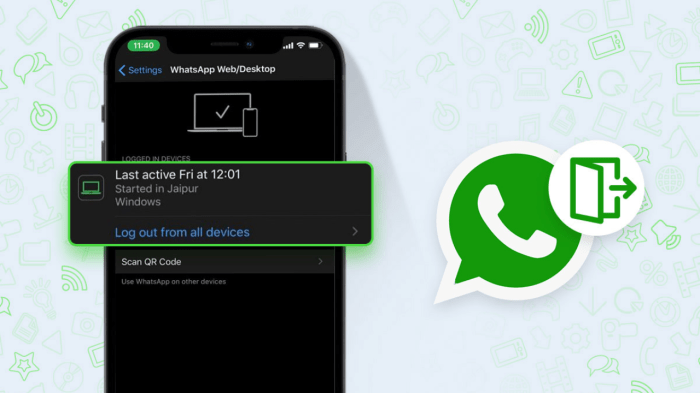
WhatsApp merupakan aplikasi pesan instan yang populer di seluruh dunia. Aplikasi ini memungkinkan pengguna untuk terhubung dengan teman dan keluarga melalui teks, panggilan suara, dan video call. Namun, terkadang pengguna mungkin ingin logout dari akun WhatsApp mereka, baik untuk alasan keamanan, privasi, atau hanya untuk beralih ke perangkat lain. Artikel ini akan membahas cara logout WhatsApp di Android secara detail, lengkap dengan ilustrasi langkah-langkah dan perbandingan dengan versi iOS.
Logout WhatsApp di Android, Cara logout wa di android
Berikut langkah-langkah logout WhatsApp di Android:
- Buka aplikasi WhatsApp di perangkat Android Anda.
- Ketuk ikon tiga titik vertikal di pojok kanan atas layar.
- Pilih menu “Setelan” atau “Settings”.
- Gulir ke bawah dan pilih “Akun” atau “Account”.
- Pilih “Keluar” atau “Log Out”.
- Konfirmasi tindakan logout dengan menekan tombol “Keluar” atau “Log Out” sekali lagi.
Setelah melakukan langkah-langkah di atas, Anda akan logout dari akun WhatsApp Anda di perangkat Android tersebut. Anda dapat login kembali ke akun Anda kapan saja dengan memasukkan nomor telepon dan kode verifikasi.
Ilustrasi Langkah-Langkah Logout WhatsApp di Android
Berikut ilustrasi langkah-langkah logout WhatsApp di Android:
- Buka aplikasi WhatsApp di perangkat Android Anda. Anda akan melihat layar utama WhatsApp dengan daftar percakapan.
- Ketuk ikon tiga titik vertikal di pojok kanan atas layar. Ikon ini biasanya berbentuk titik tiga yang sejajar vertikal. Setelah diketuk, akan muncul menu pilihan.
- Pilih menu “Setelan” atau “Settings”. Menu ini biasanya berada di bagian bawah daftar menu pilihan. Setelah diketuk, akan muncul halaman pengaturan WhatsApp.
- Gulir ke bawah dan pilih “Akun” atau “Account”. Menu ini biasanya berada di bagian atas halaman pengaturan WhatsApp. Setelah diketuk, akan muncul halaman pengaturan akun.
- Pilih “Keluar” atau “Log Out”. Menu ini biasanya berada di bagian bawah halaman pengaturan akun. Setelah diketuk, akan muncul konfirmasi logout.
- Konfirmasi tindakan logout dengan menekan tombol “Keluar” atau “Log Out” sekali lagi. Setelah diketuk, Anda akan logout dari akun WhatsApp Anda di perangkat Android tersebut.
Perbandingan Cara Logout WhatsApp di Android dan iOS
| Fitur | Android | iOS |
|---|---|---|
| Lokasi Menu Logout | Setelan > Akun > Keluar | Setelan > Akun > Keluar |
| Konfirmasi Logout | Ya | Ya |
| Kemungkinan Logout dari Semua Perangkat | Ya | Ya |
Logout WhatsApp di Android: Cara Logout Wa Di Android
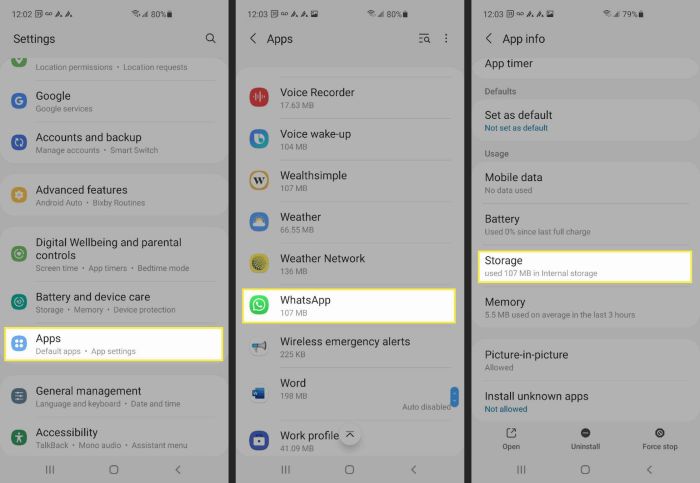
WhatsApp, aplikasi pesan instan yang populer, memungkinkan pengguna untuk terhubung dengan teman dan keluarga di seluruh dunia. Namun, terkadang Anda mungkin ingin keluar dari akun WhatsApp Anda, baik untuk alasan privasi, keamanan, atau hanya untuk beralih ke perangkat lain. Artikel ini akan membahas dua metode logout WhatsApp di Android: logout akun dan logout dari perangkat.
Metode Logout WhatsApp di Android
Ada dua metode utama untuk logout WhatsApp di Android: logout akun dan logout dari perangkat. Kedua metode ini memiliki efektivitas dan konsekuensi yang berbeda, yang perlu dipahami sebelum Anda memutuskan metode mana yang ingin Anda gunakan.
- Logout Akun: Metode ini akan menghapus akun WhatsApp Anda dari semua perangkat yang terhubung, termasuk perangkat Android Anda. Setelah Anda logout dari akun, Anda tidak akan dapat mengakses pesan, grup, atau informasi lainnya yang terkait dengan akun tersebut. Anda juga akan kehilangan semua data yang terkait dengan akun Anda, seperti riwayat chat, kontak, dan pengaturan.
- Logout dari Perangkat: Metode ini akan menghapus akun WhatsApp Anda hanya dari perangkat Android Anda. Akun Anda tetap aktif di perangkat lain yang terhubung. Anda masih dapat mengakses pesan, grup, dan informasi lainnya yang terkait dengan akun Anda di perangkat lain.
Logout akun akan menghapus akun Anda dari semua perangkat yang terhubung, sedangkan logout dari perangkat hanya akan menghapus akun Anda dari perangkat Android Anda.
Akhir Kata
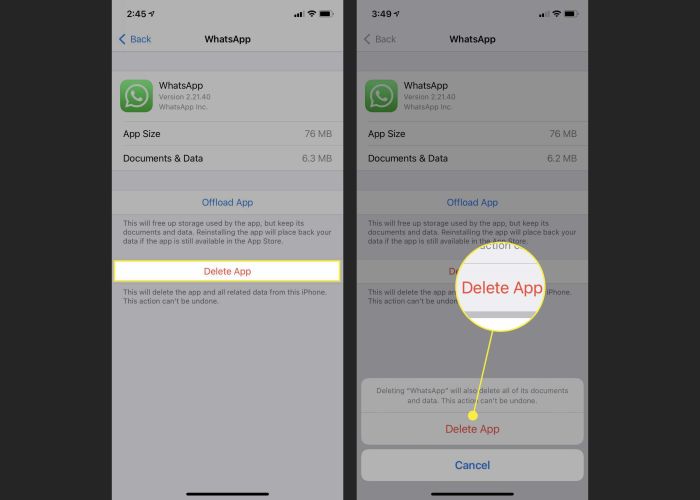
Logout WhatsApp di Android kini terasa lebih mudah dan aman dengan panduan lengkap ini. Anda telah mempelajari langkah-langkah logout akun dan logout dari perangkat, memahami perbedaannya, dan menemukan solusi untuk mengatasi masalah yang mungkin terjadi. Ingatlah untuk selalu memprioritaskan keamanan akun Anda dengan mengganti kata sandi secara berkala dan logout dari perangkat yang tidak lagi digunakan. Selamat menikmati pengalaman WhatsApp yang lebih terkontrol dan aman!
Kumpulan Pertanyaan Umum
Apakah logout WhatsApp di Android akan menghapus semua data saya?
Tidak, logout WhatsApp di Android tidak akan menghapus data Anda. Data seperti pesan, kontak, dan media tetap tersimpan di perangkat Anda.
Bagaimana cara logout WhatsApp dari semua perangkat sekaligus?
Anda dapat logout WhatsApp dari semua perangkat sekaligus dengan mengakses pengaturan akun WhatsApp dan memilih opsi “Logout dari semua perangkat”.